レシピを編集
Talend Cloud Data Preparationのレシピは料理のレシピとまったく同じように、データに適用するプレパレーションステップをリストにしたものです。
プレパレーションで4つの処理を実行した後、各ステップが画面左側に一覧化されました。これがプレパレーションのレシピです。データに適用されたそれぞれのファンクションがレシピに追加されます。
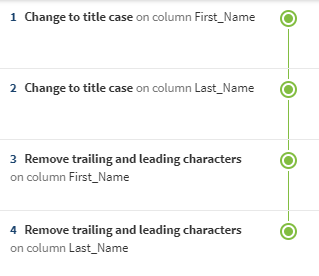
この例では、プレパレーションを構成する各種アイテムを操作します。
プレパレーションを編集するには、次の手順に従います。
手順
タスクの結果
このページは役に立ちましたか?
このページまたはコンテンツに、タイポ、ステップの省略、技術的エラーなどの問題が見つかった場合は、お知らせください。改善に役立たせていただきます。

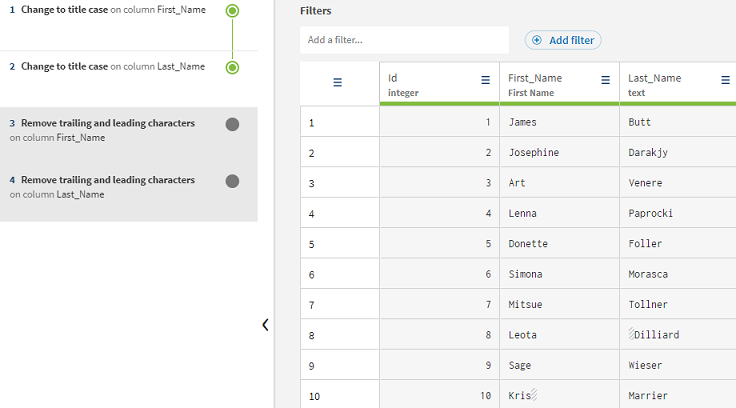
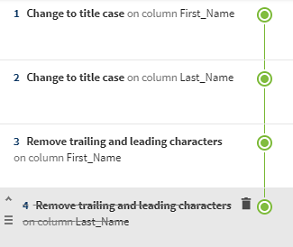
![[Undo] (元に戻す)ボタン。](/ja-JP/data-preparation-getting-started/Cloud/Content/Resources/images/gs-dp-editing_recipe_4.png)